VMware安装Ubuntu以及利用vscode远程Ubuntu
一、VMware安装Ubuntu
(1)VMware安装Ubuntu主要参考此文VMware虚拟机安装Ubuntu22.04图文教程(超详细!!!)。
(2)VMware密钥参考此文24年VMware 17密钥(附下载链接),我用了MC60H-DWHD5-H80U9-6V85M-8280D。
(3)VMware中Ubuntu的处理器配置和内存分配部分参考此文【Linux基础】ubuntu虚拟机配置及原理_linux ubuntu 虚拟机(1)
二、用vscode远程连接Ubuntu
1.linux虚拟机配置SSH
(1)linux安装ssh。
sudo apt update //更新软件包
sudo apt-get install openssh-server //安装openssh-server软件包
ssh -v //查看ssh版本,出现以下信息安装成功
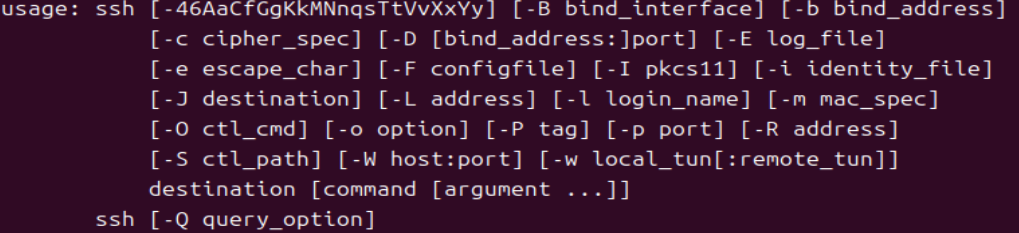
(2)Linux启动ssh。
sudo systemctl start ssh //启动ssh服务
sudo systemctl enable ssh //设置ssh服务在系统运行时自启动
sudo systemctl status ssh //检查ssh服务状态,出现以下信息,启动ssh成功

(3)查看服务器ip
ifconfig 查看IP地址,找到`192.168.*.*开头`的

2.windows中的vscode配置SSH
(1)vscode下载Remote-SSH插件。
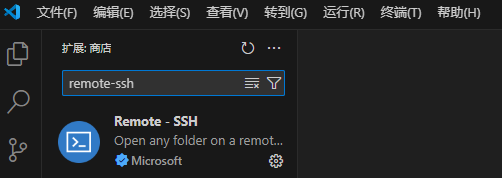
(2)配置ssh
下载好插件后,按下图依次点击,输入用户名@主机地址,用户名和主机地址如下。


点击C:\Users\用户名\.ssh\config,自动生成配置文件。


点击vscode界面左下角图标。

点击连接到主机。

点击192.168...,没有就输入用户名@主机地址,然后输入虚拟机用户的密码就能成功连接。

此时你便可以打开linux下的文件,并执行linux指令。


(3)注意远程连接的Linux服务器的vscode也需要配置C++环境,才能调试和运行C++。
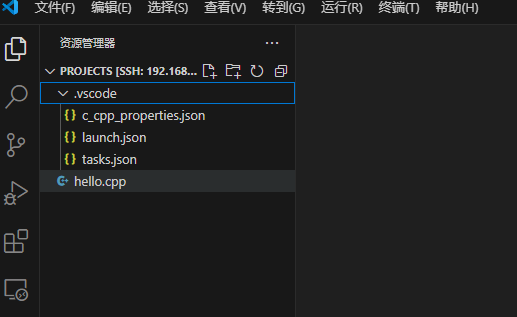
(4)下次使用只要先打开虚拟机,并登录(linux有多用户时一定要登录要远程连接的用户),然后在点下图的箭头就能直接用了。
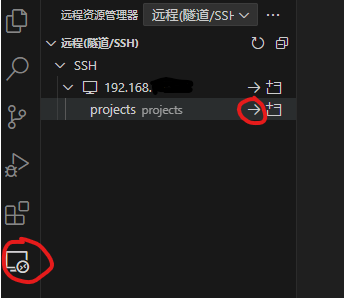
参考:
Windows-vscode使用Remote Development远程连接Centos/Linux/Ubuntu开发代码
如何使用ssh将vscode 连接到服务器上,手把手指导
Linux开启ssh服务
原文地址:https://blog.csdn.net/weixin_48494235/article/details/140384442
免责声明:本站文章内容转载自网络资源,如本站内容侵犯了原著者的合法权益,可联系本站删除。更多内容请关注自学内容网(zxcms.com)!
